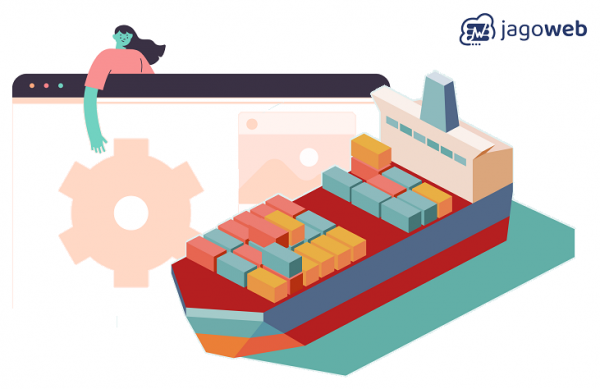Tutorial Restore Data Website di cPanel menggunakan Backup Wizard
Tutorial Restore Data Website di cPanel menggunakan Backup Wizard - Website adalah komponen yang terdiri dari halaman situs yang memuat teks,gambar,video,music dsb, yang masing-masing terkoneksi dalam jaringan antar halaman (hyperlink). Website dibagi menjadi 2 kategori secara umum yaitu :
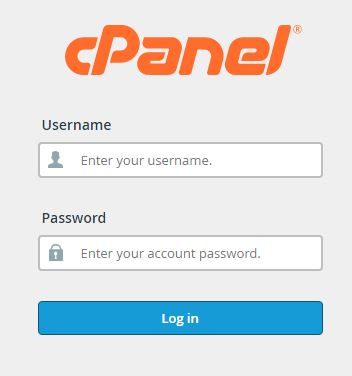
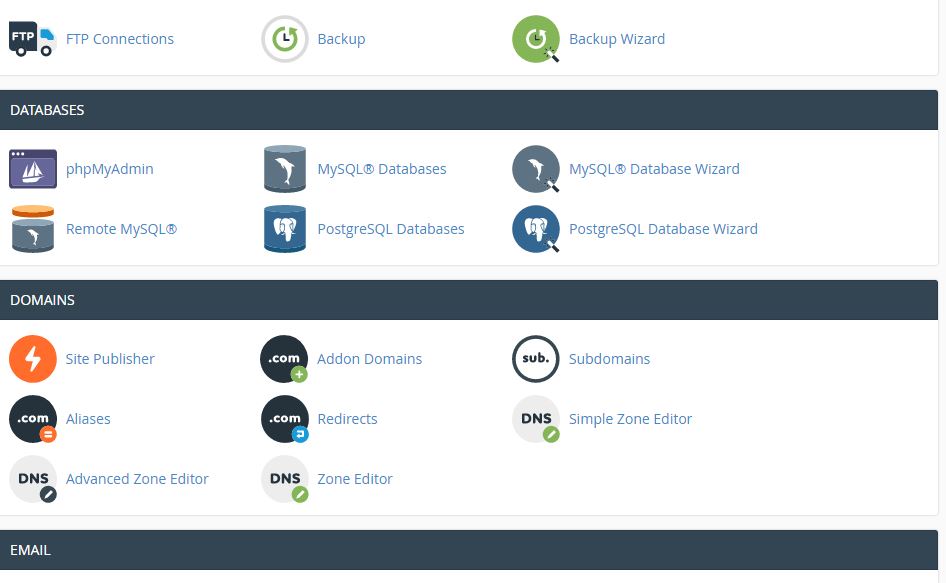

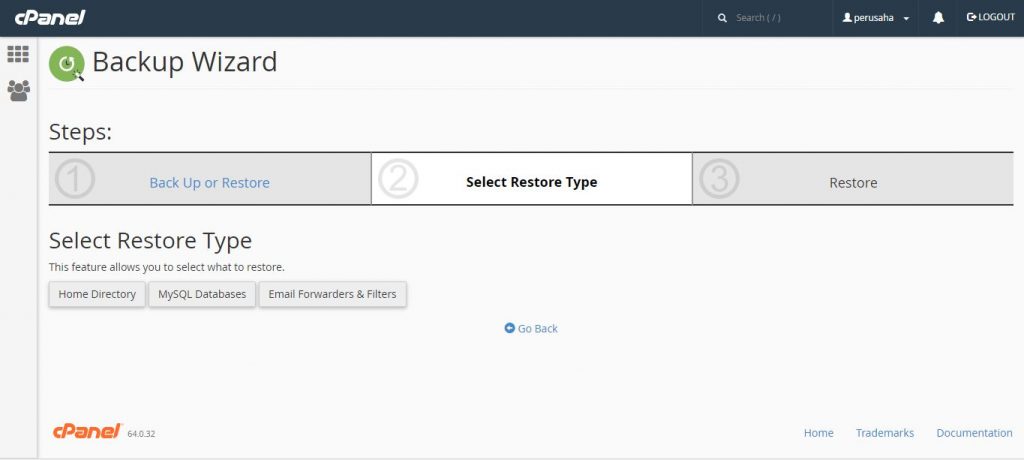
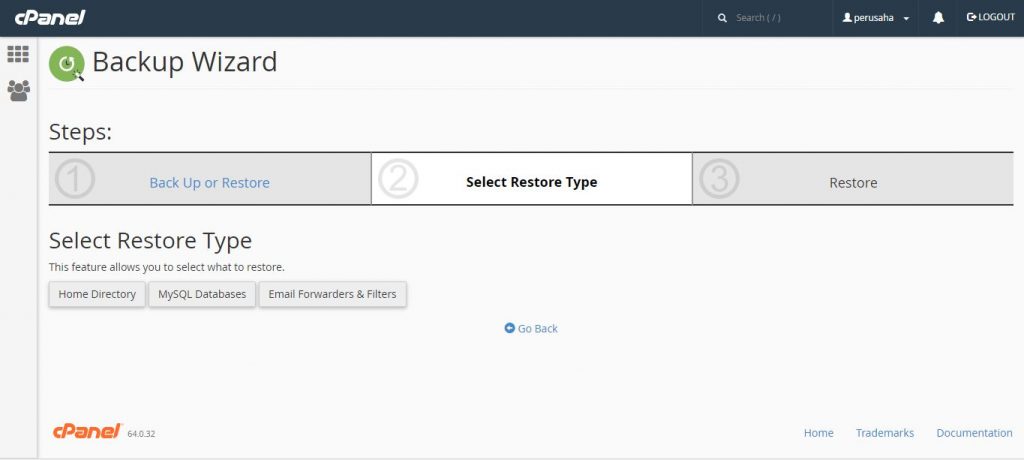
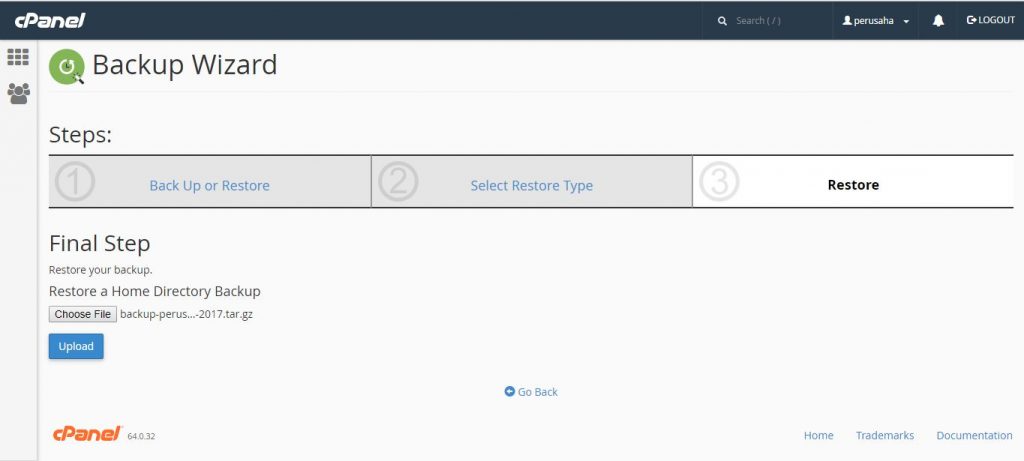

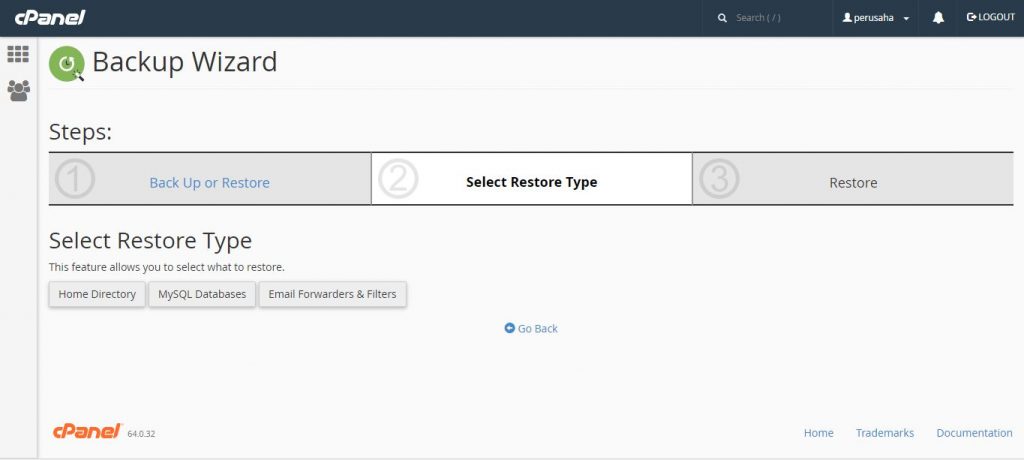
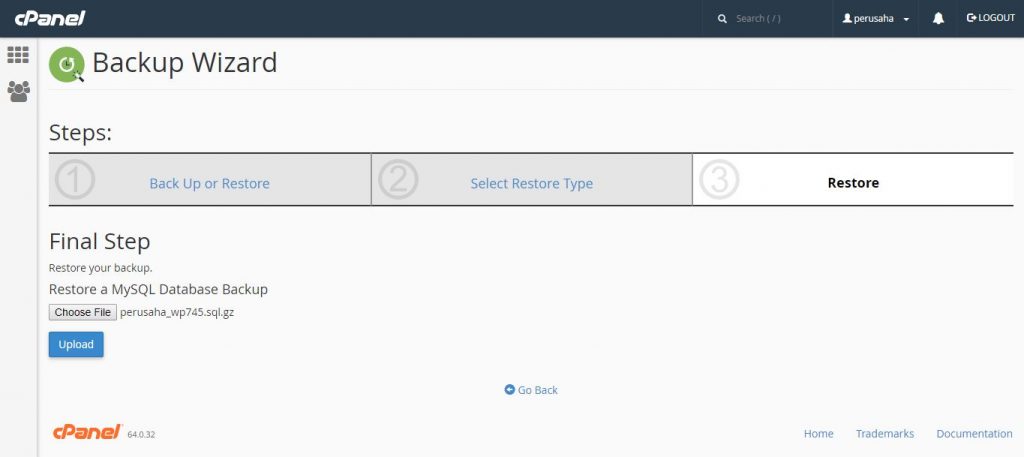
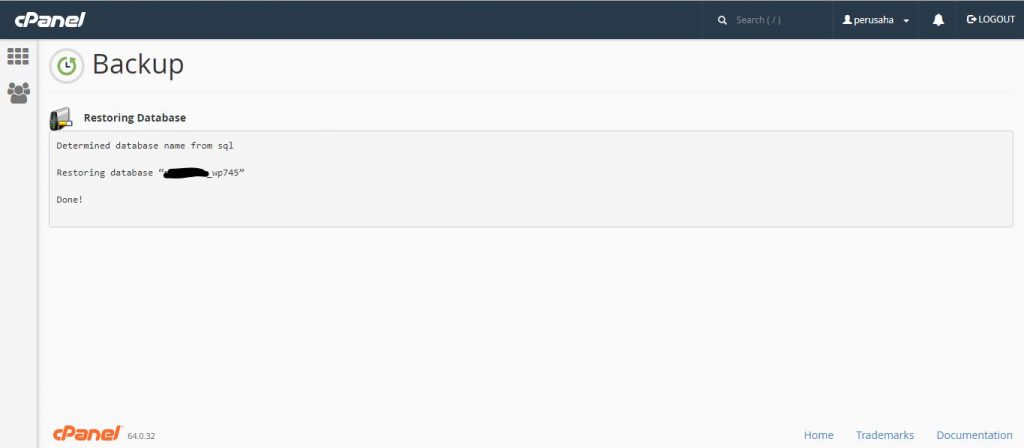
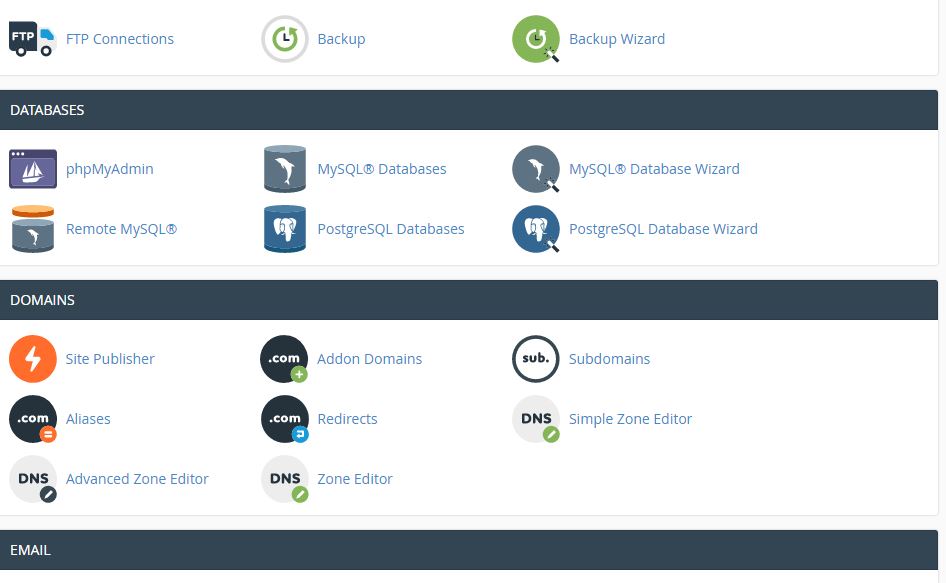

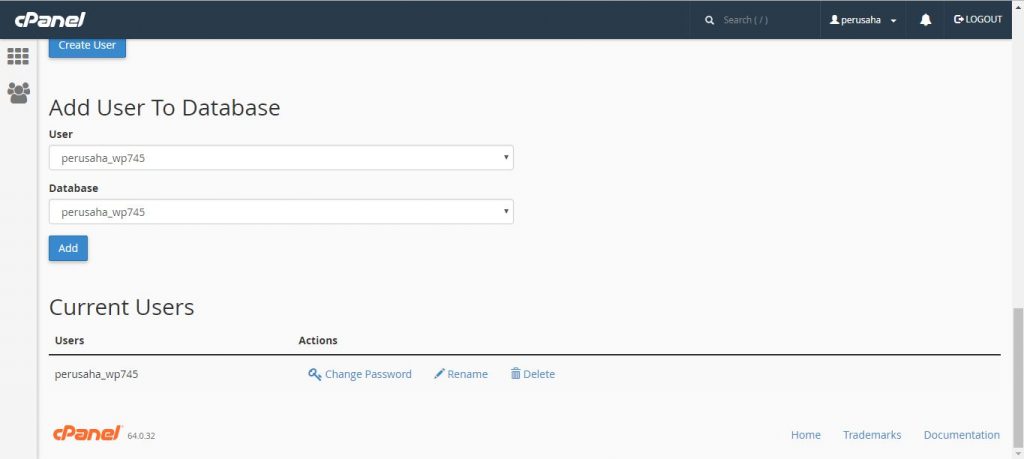 8. Selesai :), sebelum itu, silahkan dicek public_html dan database yang sudah direstore agar tidak salah dan tidak terdapat kerusakan
Agar website anda aman, dan jika anda pengguna CMS Wordpress juga, Rekomendasi bisa memasang plugin Keamanan seperti Wordfence . Selain itu, juga tidak direkomendasikan menggunakan Theme Gratis dan Plugin gratis. Rekomendasi adalah menggunakan fasilitas yang berbayar :) karena anda akan mendapatkan support dari pihak Teknisi. Baca juga: 7 Template WordPress Premium Terbaik Untuk Perusahaan.
Mudah bukan? Tutorial Restore Data Website di cPanel menggunakan Backup Wizard ini semoga sangat membantu untuk bagi anda yang ingin merestore data websitenya. Demikian Tutorial Restore Data Website di cPanel menggunakan Backup Wizard, Jika terdapat kesulitan, silahkan bisa dikonsultasikan di Live Chat kami maupun melalui Tiket :).
8. Selesai :), sebelum itu, silahkan dicek public_html dan database yang sudah direstore agar tidak salah dan tidak terdapat kerusakan
Agar website anda aman, dan jika anda pengguna CMS Wordpress juga, Rekomendasi bisa memasang plugin Keamanan seperti Wordfence . Selain itu, juga tidak direkomendasikan menggunakan Theme Gratis dan Plugin gratis. Rekomendasi adalah menggunakan fasilitas yang berbayar :) karena anda akan mendapatkan support dari pihak Teknisi. Baca juga: 7 Template WordPress Premium Terbaik Untuk Perusahaan.
Mudah bukan? Tutorial Restore Data Website di cPanel menggunakan Backup Wizard ini semoga sangat membantu untuk bagi anda yang ingin merestore data websitenya. Demikian Tutorial Restore Data Website di cPanel menggunakan Backup Wizard, Jika terdapat kesulitan, silahkan bisa dikonsultasikan di Live Chat kami maupun melalui Tiket :).
- Website Statis : Struktur halaman web ini tidak selalu terupdate atau bersifat tetap. Biasanya komponen yang pendukung web ini (teks,media,dsb nya) disusun secara statis menggunakan source code yang diciptakan oleh pembuatnya ( developer ). Biasanya dibuat menggunakan bahasa HTML saja, walaupun ada juga yang menggunakan PHP.
- Website Dinamis : Struktur di halaman web ini bisa diupdate kapanpun melalui halaman admin panel yang dibuat oleh Developernya. Website dinamis ini bisa dibuat dengan menggunakan bahasa pemrogaman PHP Native, Framework maupun CMS seperti Joomla ataupun Wordpress, tergantung kebutuhan yang diperlukan oleh developer nya. Untuk mendukung proses dinamis di dalam website ini, dibutuhkan sebuah/kumpulan database sebagai media penyimpanan datanya. Sistem database yang biasa (umum) dipakai antara lain : MySQL,SQL Server ataupun PostgreSQL.
- Melakukan Monitor Statistik Website
- Memperbaiki Kerusakan Website
- Melakukan Back Up/Restore Data
- Pertama, tentu masuk ke cPanel anda, anda bisa masuk cPanel melalui namadomainanda.com dan masukkan user passwordnya atau melalui Client Area
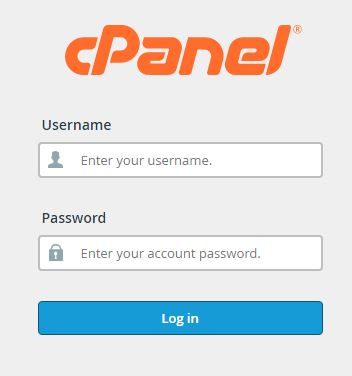
Login cpanel
2. Jika sudah masuk cPanel, silahkan ketik Backup Wizard. Ada 2 fitur yang digunakn dalam Backup Wizard ini yaitu fitur Backup untuk mengambil data backup anda, dan restore untuk mengembalikan data yang sudah anda simpan/backup sebelumnya.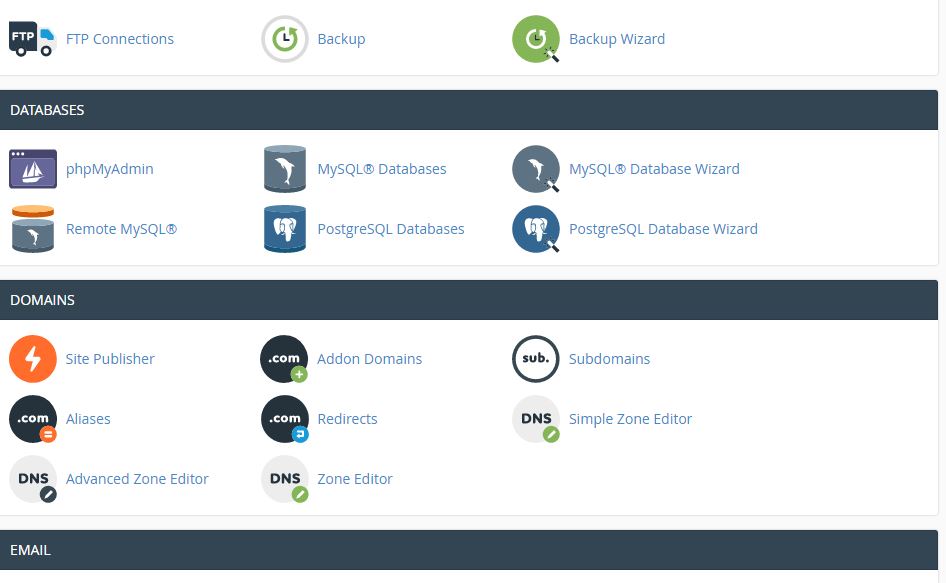
Backup Wizard

Tampilan Didalam Backup Wizard
3. Selanjutnya, klik Restore . Disini ada 3 menu Restore yaitu:- Home Directory : Untuk merestore semua data backup yang ada di Home Directory anda
- MySQL Databases: Untuk merestore database yang sudah anda backup
- Email Forwarders & Filter: Untuk merestore setting Email Forwarder dan Filter di Webmail anda yang sudah anda backup
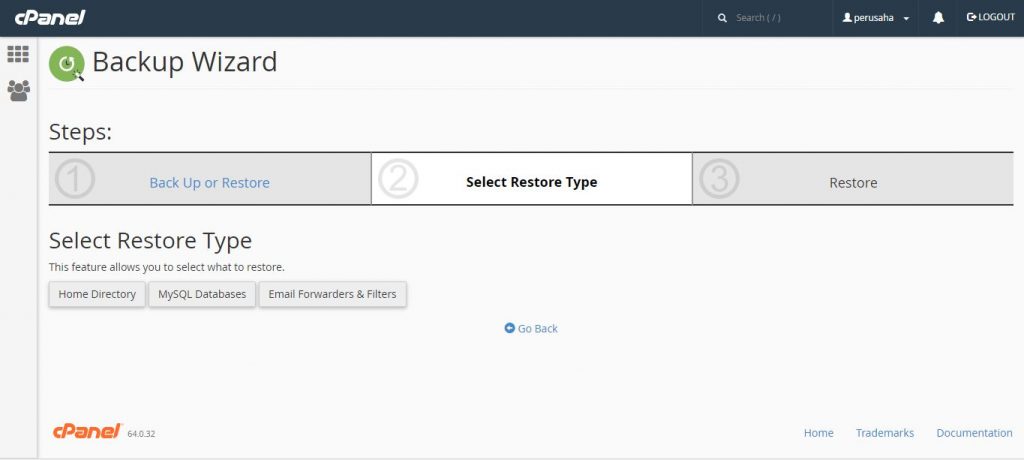
Pilih Tipe yang akan direstore
4. Untuk langkah pertama, kita akan merestore Home Directory terlebih dahulu, Silahkan bisa klik Home Directory lalu upload filenya dan tunggu hingga proses selesai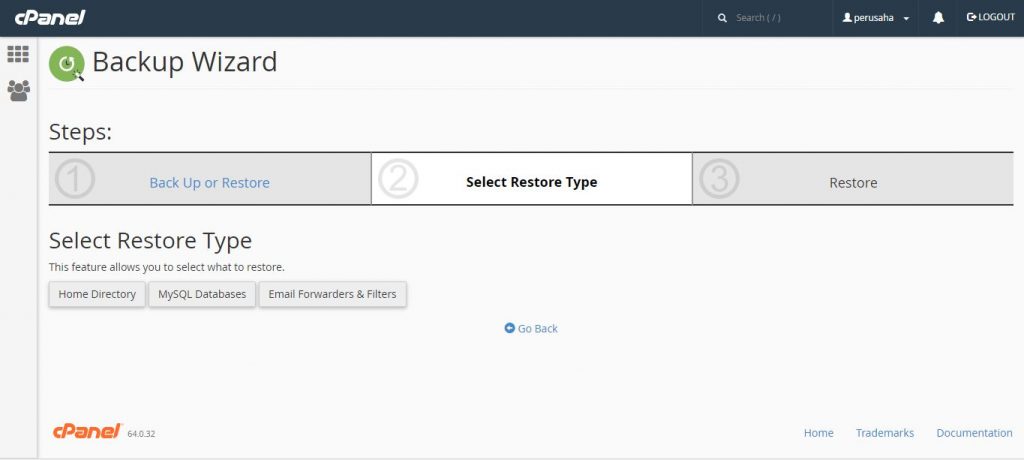
Klik Home Directory
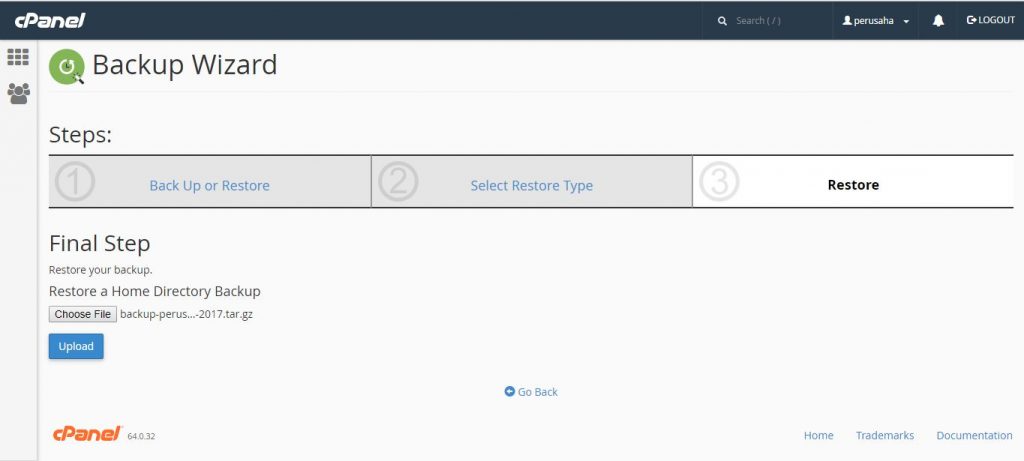
upload file backup

Restore directori Home selesai
5. Langkah selanjutnya adalah Restore Databasenya, silahkan klik MySQL Databases dan upload filenya, pastikan file yang diupload sudah benar yak :) (bagian terpenting)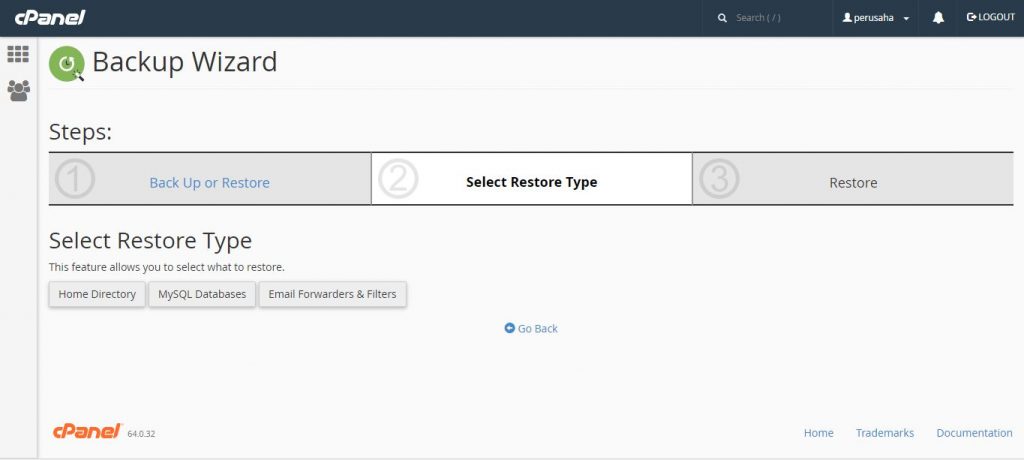
Klik MySQL Databases
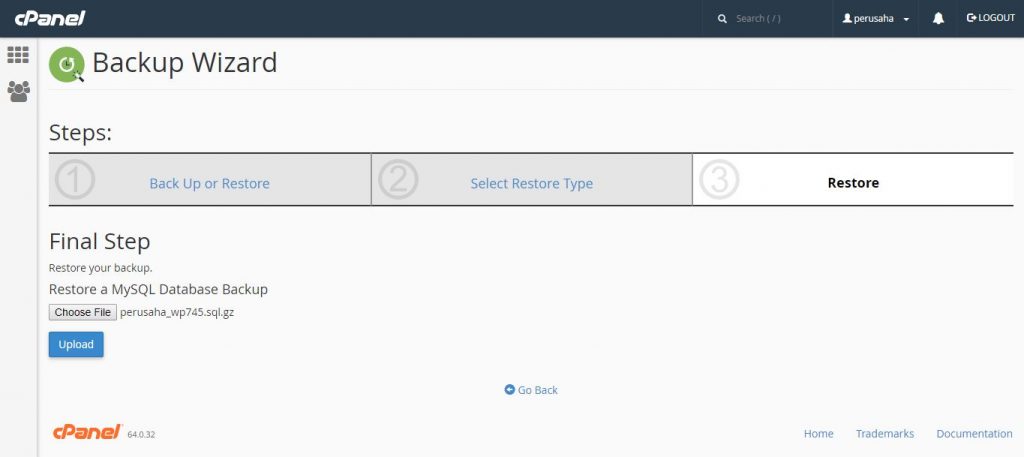
Upload Backup Database anda
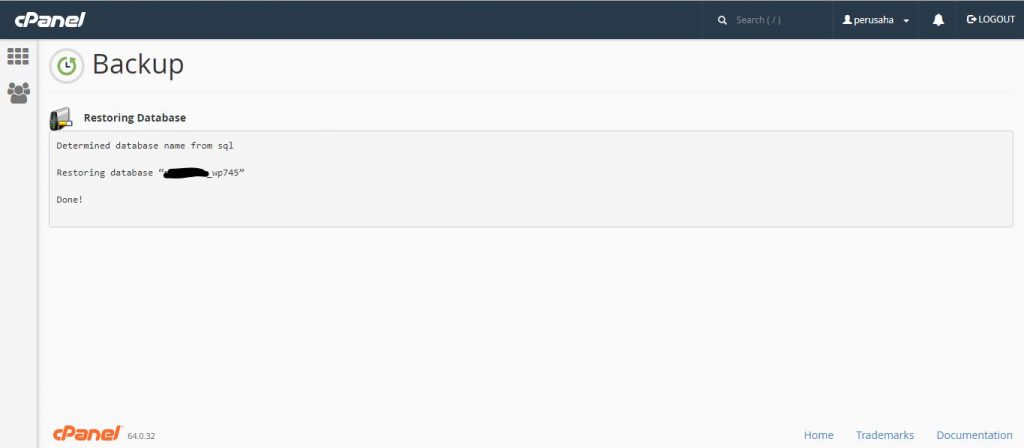
Restore Database Selesai
6. Setelah restore Backup diatas, tentu belum selesai. Langkah selanjutnya adalah memperbaiki MySQL Database nya, karena untuk MySQL Database setelah Restore, belum terdapat user dan password nya. Pertama, silahkan kembali ke cPanel dan silahkan klik MySQL Databases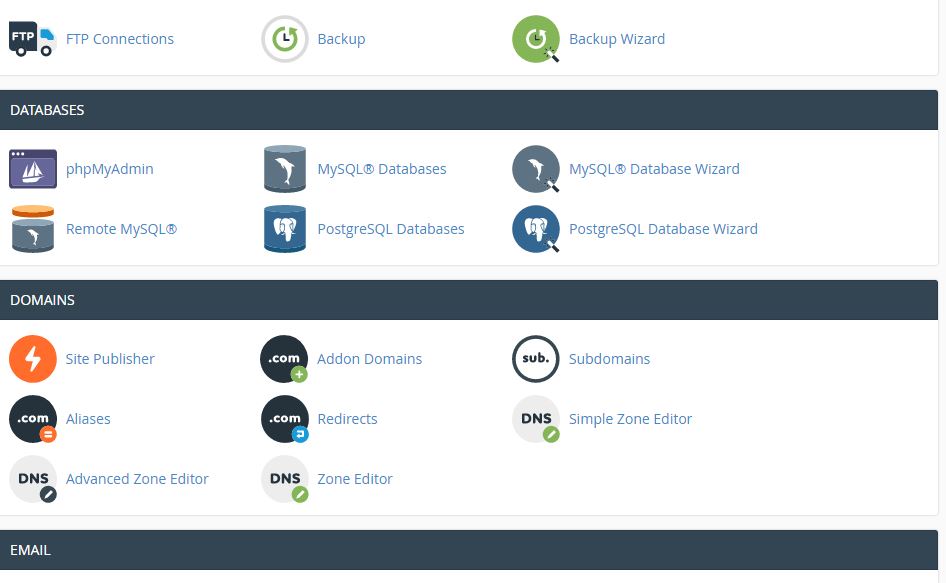
Klik MySQL Database
6. Masukkan User dan Passwordnya, pastikan untuk user dan password sama dengan yang berada di Database sebelumnya, karena jika salah, maka website tidak akan membaca database anda karena menggunakan user/pass yang salah
Add New User
7. Selanjutnya, masukkan User tersebut ke Database anda, caranya silahkan pilih User nya dan silahkan pilih Database yang akan dimasukki user tsb > klik Add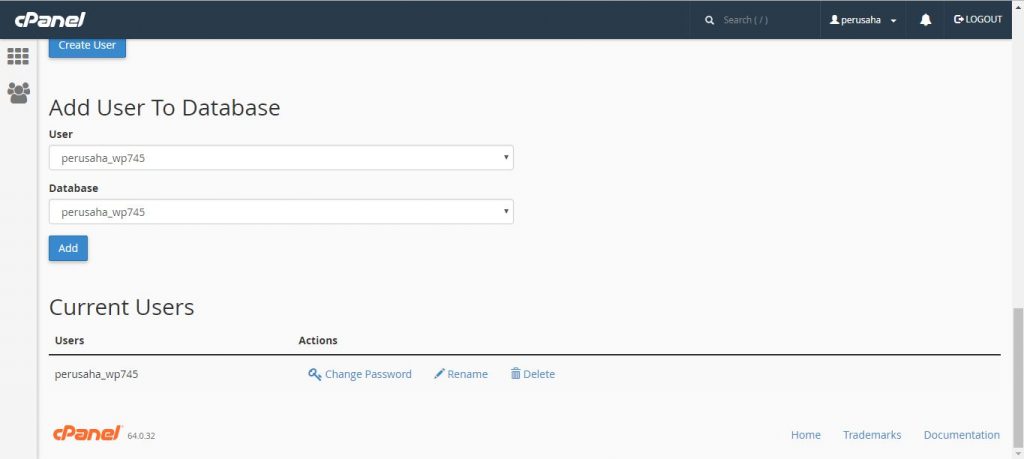 8. Selesai :), sebelum itu, silahkan dicek public_html dan database yang sudah direstore agar tidak salah dan tidak terdapat kerusakan
Agar website anda aman, dan jika anda pengguna CMS Wordpress juga, Rekomendasi bisa memasang plugin Keamanan seperti Wordfence . Selain itu, juga tidak direkomendasikan menggunakan Theme Gratis dan Plugin gratis. Rekomendasi adalah menggunakan fasilitas yang berbayar :) karena anda akan mendapatkan support dari pihak Teknisi. Baca juga: 7 Template WordPress Premium Terbaik Untuk Perusahaan.
Mudah bukan? Tutorial Restore Data Website di cPanel menggunakan Backup Wizard ini semoga sangat membantu untuk bagi anda yang ingin merestore data websitenya. Demikian Tutorial Restore Data Website di cPanel menggunakan Backup Wizard, Jika terdapat kesulitan, silahkan bisa dikonsultasikan di Live Chat kami maupun melalui Tiket :).
8. Selesai :), sebelum itu, silahkan dicek public_html dan database yang sudah direstore agar tidak salah dan tidak terdapat kerusakan
Agar website anda aman, dan jika anda pengguna CMS Wordpress juga, Rekomendasi bisa memasang plugin Keamanan seperti Wordfence . Selain itu, juga tidak direkomendasikan menggunakan Theme Gratis dan Plugin gratis. Rekomendasi adalah menggunakan fasilitas yang berbayar :) karena anda akan mendapatkan support dari pihak Teknisi. Baca juga: 7 Template WordPress Premium Terbaik Untuk Perusahaan.
Mudah bukan? Tutorial Restore Data Website di cPanel menggunakan Backup Wizard ini semoga sangat membantu untuk bagi anda yang ingin merestore data websitenya. Demikian Tutorial Restore Data Website di cPanel menggunakan Backup Wizard, Jika terdapat kesulitan, silahkan bisa dikonsultasikan di Live Chat kami maupun melalui Tiket :).

![Cara Mengganti Domain Blogspot ke Domain Sendiri [Tutorial]](https://www.jagoweb.com/image/post/20211213093358_post.png)
![3 Cara Mudah Install Wordpress [Tutorial Lengkap]](https://www.jagoweb.com/image/post/20211215093143_post.png)
![Membuat Postingan Berkualitas di Wordpress [Tutorial Lengkap]](https://www.jagoweb.com/image/post/20211220141710_post.png)